Ci sono molte funzionalità in OneDesk che possono davvero semplificarti la vita. In un precedente post ho parlato Come automazioni del flusso di lavoro può eseguire automaticamente azioni quando sono soddisfatte determinate condizioni. In questo articolo voglio coprire il Modifica in blocco e Macro Caratteristiche. Ti mostrerò come ti permettono di fare facilmente ancora più lavoro, più velocemente.
Cosa sono Azioni in blocco ?
Le azioni collettive ti consentono di eseguire una serie di modifiche su elementi e progetti contemporaneamente. Ecco come:
- Attiva il pannello dei dettagli dell’elemento e aggancialo a destra. Se hai uno schermo abbastanza grande, ti consiglio di lasciarlo sempre in questo modo.
- Selezione multipla di alcuni elementi. Puoi farlo selezionando le loro caselle di controllo o usando ctrl + clic o MAIUSC + clic.
- Non appena hai selezionato più di 1 elemento, il pannello dei dettagli a sinistra cambierà per consentirti di apportare modifiche a molte cose contemporaneamente.
- Apporta le modifiche, fai clic su “Esegui questa macro” e le modifiche verranno applicate a tutti gli elementi selezionati.
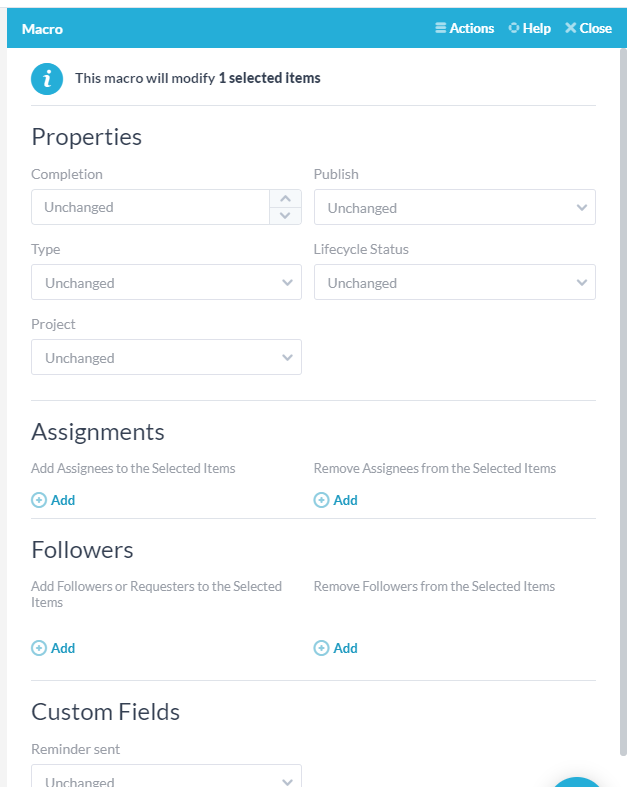
Come puoi vedere, apportare modifiche a molte cose contemporaneamente è facile. Di seguito sono riportati alcuni casi comuni in cui questa funzione è molto utile:
- Filtra e seleziona tutti i ticket aperti o le attività assegnate a un membro del team. Usa lo strumento macro per annullare l’assegnazione e assegnare qualcun altro.
- Utilizzare una macro per chiudere diversi ticket e commentarli * in modo che il cliente lo sappia (e possa rispondere alla riapertura).
- Imposta il valore del campo personalizzato su più cose contemporaneamente.
- Trasforma una serie di ticket in attività e spostali in un progetto diverso.
- Aggiungi te stesso come follower su una serie di elementi per assicurarti di essere avvisato di future discussioni su di essi.
* Sapevi che i macro-commenti possono anche avere dei campi dinamici inseriti al loro interno in modo da poter utilizzare le proprietà di ogni ticket nel testo del commento? Puoi quindi avere una risposta come:
(non dimenticare di fare clic su “pubblica” prima di salvare la macro.)
OK, allora cosa sono Macro ?
Le macro migliorano ulteriormente la funzionalità di modifica collettiva consentendo di salvare questi pacchetti di azioni per un successivo riutilizzo. Se esegui ripetutamente gli stessi gruppi di azioni, ma ogni volta su selezioni diverse di elementi, puoi risparmiare ancora più tempo semplicemente salvando l’azione collettiva come macro.
Ecco come:
- Fai clic su “Salva questa macro” nella parte inferiore del modulo di modifica collettiva. Ti verrà chiesto di dargli un nome prima di salvarlo.
- Quando desideri utilizzarlo di nuovo, seleziona più elementi e fai clic sul nome della macro nel menu degli strumenti.
- Apparirà il pannello macro con tutte le modifiche salvate. Apporta le modifiche desiderate (se presenti), quindi fai clic su “esegui questa macro”
Nota che applicazioni diverse (ticket, attività, ecc …) hanno macro salvate diverse, quindi assicurati di essere nell’applicazione corretta per trovare la macro salvata.
Gli strumenti di modifica in blocco e macro sono estremamente utili e ti consentono di dedicare il tuo tempo concentrandoti su attività a valore aggiunto piuttosto che su attività ripetitive. Hai domande su queste funzionalità? Facci sapere.